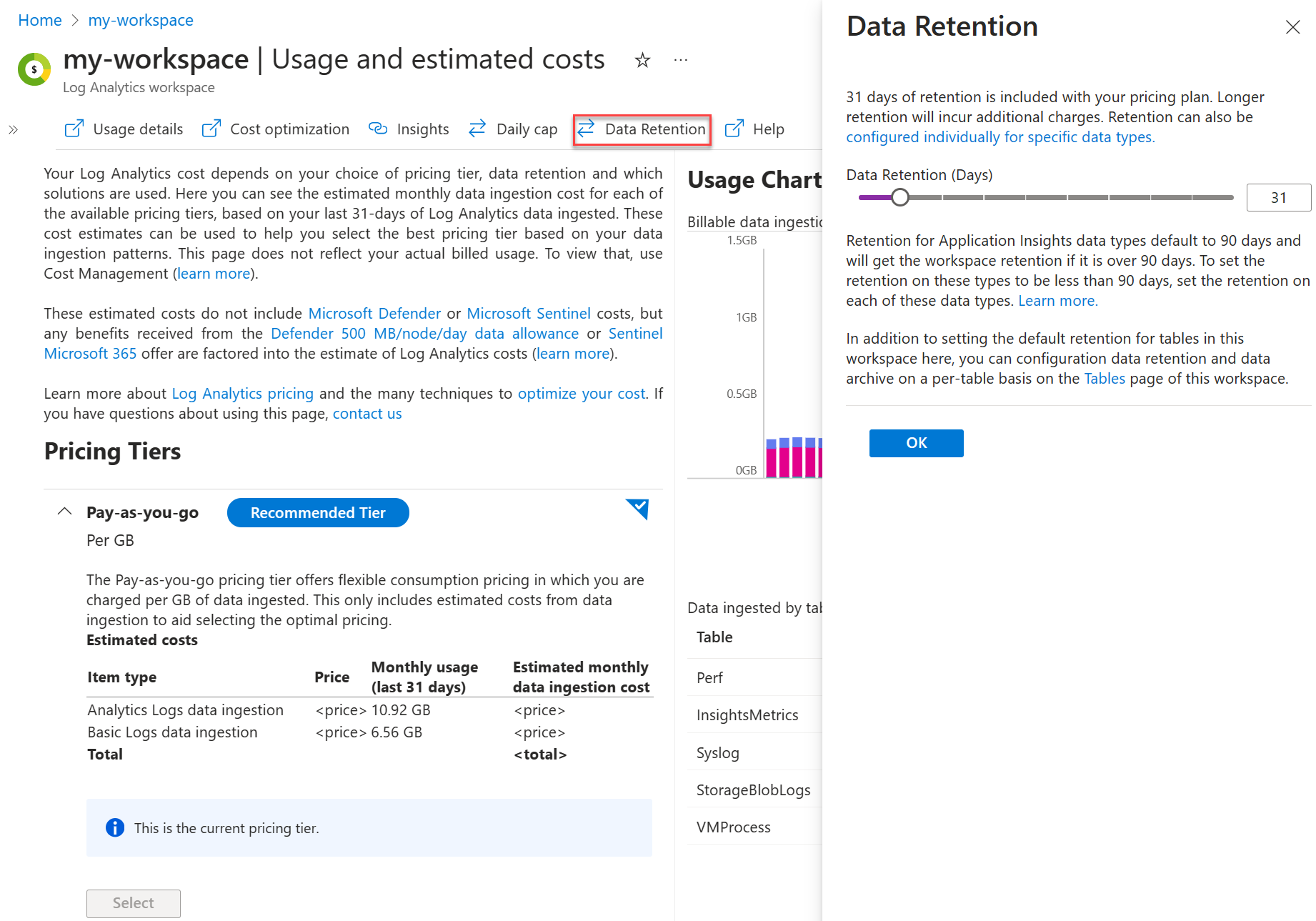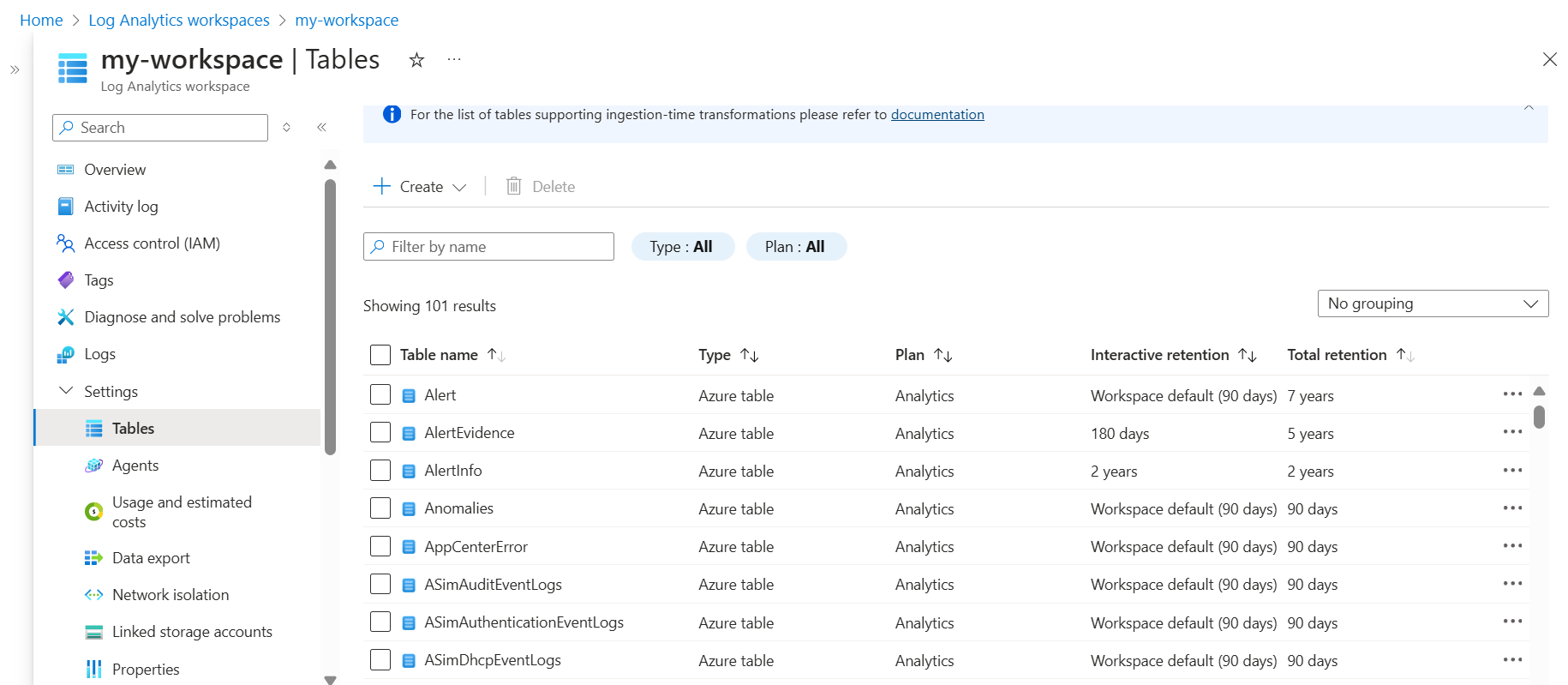Log Analytics 작업 영역은 다음 두 가지 상태로 데이터를 유지합니다.
-
분석 보존: 이 상태에서는 모니터링, 문제 해결 및 거의 실시간 분석에 데이터를 사용할 수 있습니다.
-
장기 보존: 이 저비용 상태에서는 테이블 계획 기능에 데이터를 사용할 수 없지만 검색 작업을 통해 액세스할 수 있습니다.
이 문서에서는 Log Analytics 작업 영역에서 데이터를 유지하는 방법과 작업 영역에서 테이블의 데이터 보존을 관리하는 방법을 설명합니다.
분석, 장기 및 총 보존
기본적으로 Log Analytics 작업 영역의 모든 테이블은 기본 보존 기간이 90일인 로그 테이블을 제외하고 30일 동안 데이터를 보존합니다. 분석 계획이 포함된 테이블은 이 분석 보존 기간 동안 실시간 쿼리에 데이터를 사용할 수 있도록 합니다. 모든 테이블 계획은 쿼리 또는 검색 작업을 통해 저장된 데이터를 검색할 수 있으며, 테이블 계획에 따라 시각화, 경고 및 기타 기능 및 서비스에 데이터를 사용할 수 있습니다.
분석 계획을 사용하여 테이블의 분석 보존 기간을 최대 2년까지 연장할 수 있습니다. 기본 계획 테이블은 쿼리에 대해 30일의 고정 기간을 가지며, 보조 계획 테이블은 총 보존 기간에 대해 쿼리할 수 있습니다. 그러나 기본 테이블과 보조 테이블 모두 추가 고려 사항이 있습니다. 자세한 내용은 기본 및 보조 테이블의 쿼리 데이터를 참조하세요.
참고
API 또는 CLI를 사용하여 분석 테이블의 분석 보존 기간을 4일로 줄일 수 있습니다. 그러나 31일의 분석 보존이 수집 가격에 포함되므로 보존 기간을 31일 미만으로 낮추면 비용이 절감되지 않습니다.
기본 보존 기간을 초과하여 동일한 테이블에 데이터를 보존하려면 테이블의 총 보존 기간을 최대 12년까지 연장합니다. 분석 보존 기간이 끝나면 데이터는 구성하는 총 보존 기간의 나머지 기간 동안 테이블에 유지됩니다. 장기 보존 기간인 이 기간 동안 검색 작업을 실행하여 테이블에서 필요한 특정 데이터를 검색하고 검색 결과 테이블의 대화형 쿼리에 사용할 수 있도록 합니다.

보존 수정의 작동 방식
테이블의 총 보존 기간을 줄이면 Azure Monitor 로그는 데이터를 제거하기 전에 30일을 대기하므로, 구성에서 오류가 발생한 경우 변경 내용을 되돌리고 데이터 손실을 방지할 수 있습니다.
총 보존 기간을 늘리면 테이블에 이미 수집되어 아직 제거되지 않은 모든 데이터에 새 보존 기간이 적용됩니다.
기존 데이터를 사용하여 테이블의 장기 보존 설정을 변경하면 변경 내용이 즉시 적용됩니다.
예제:
- 분석 보존 기간이 180일이고 장기 보존이 없는 기존 분석 테이블이 있습니다.
- 총 보존 기간인 180일을 변경하지 않고 분석 보존 기간을 90일로 변경합니다.
- Azure Monitor는 90~180일이 지난 데이터가 손실되지 않도록 나머지 90일 동안의 총 보존 기간을 저비용 장기 보존으로 자동으로 처리합니다.
필수 사용 권한
| 작업 |
필수 사용 권한 |
| Log Analytics 작업 영역에서 분석 테이블에 대한 기본 분석 보존 구성 |
예를 들어 Microsoft.OperationalInsights/workspaces/write에서 제공하는 Log Analytics 작업 영역에 대한 microsoft.operationalinsights/workspaces/tables/write 및 권한 |
| Log Analytics 작업 영역에 대한 테이블별 보존 설정 가져오기 |
Microsoft.OperationalInsights/workspaces/tables/read 권한은 Log Analytics 리더 기본 제공 역할에 의해 제공되는 Log Analytics 작업 영역에 대한 것입니다, 예를 들어 |
Log Analytics 작업 영역에서 분석 테이블의 기본 보존 기간은 30일입니다. 작업 영역 수준 데이터 보존 설정을 수정하여 분석 테이블의 기본 분석 기간을 최대 2년까지 변경할 수 있습니다. 기본 및 보조 테이블에는 기본적으로 30일인 총 보존 기간만 있습니다.
기본 작업 영역 수준 데이터 보존 설정을 변경하면 기본 설정이 작업 영역에 계속 적용되는 모든 Analytics 테이블에 자동으로 영향을 줍니다. 특정 테이블의 분석 보존을 이미 변경한 경우 작업 영역 기본 데이터 보존 설정을 변경할 때 해당 테이블은 영향을 받지 않습니다.
중요
보존 기간이 30일인 작업 영역은 31일 동안 데이터를 보관할 수 있습니다. 개인정보처리방침을 준수하기 위해 30일 동안만 데이터를 보존해야 하는 경우 API를 사용하여 기본 작업 영역 보존을 30일로 구성하고 immediatePurgeDataOn30Days 작업 영역 속성을 true로 업데이트합니다. 이 작업은 현재 Workspaces - Update API를 통해서만 지원됩니다.
Log Analytics 작업 영역 내에서 Analytics 테이블의 기본 분석 보존 기간을 설정하려면 다음을 수행합니다.
Azure Portal의 Log Analytics 작업 영역 메뉴에서 작업 영역을 선택합니다.
설정 섹션의 왼쪽 창에서 사용량 및 예상 비용을 선택합니다.
페이지 상단에서 데이터 보존 아이콘을 선택합니다.
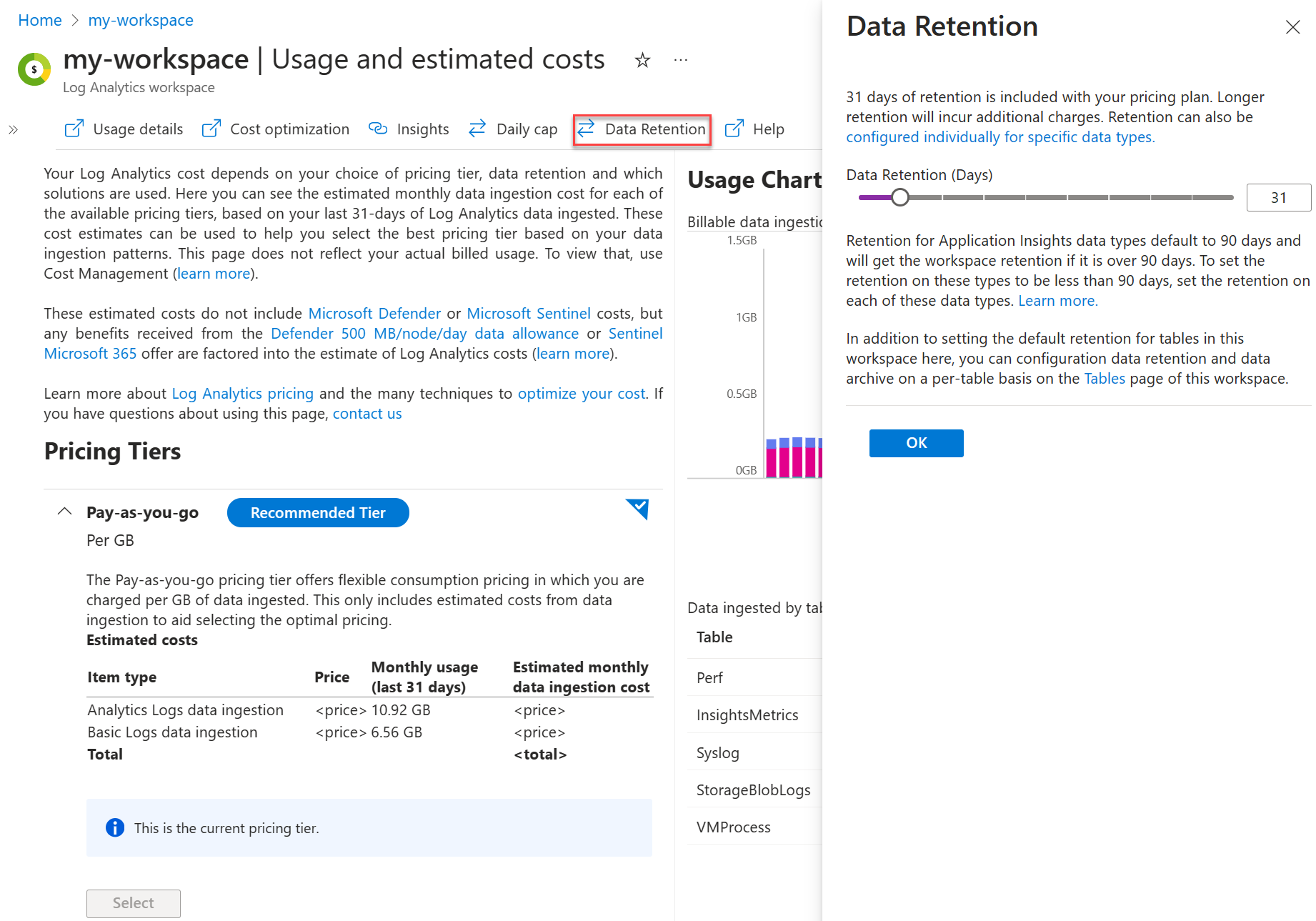
슬라이더를 이동하여 일 수를 늘리거나 줄인 다음 확인을 선택합니다.
Log Analytics 작업 영역 내에서 분석 테이블의 기본 분석 보존 기간을 설정하려면 작업 영역 - 만들기 또는 업데이트 API를 호출합니다.
PATCH https://management.azure.com/subscriptions/{subscriptionId}/resourcegroups/{resourceGroupName}/providers/Microsoft.OperationalInsights/workspaces/{workspaceName}?api-version=2023-09-01
요청 본문
요청 본문에는 다음 표의 값이 포함됩니다.
| 이름 |
유형 |
설명 |
properties.retentionInDays |
integer |
작업 영역 데이터 보존 기간(일)입니다. 허용되는 값은 가격 책정 계획에 따라 다릅니다. 자세한 내용은 가격 책정 계층 설명서를 참조하세요. |
___location |
문자열 |
리소스의 지리적 위치입니다. |
immediatePurgeDataOn30Days |
boolean |
데이터가 30일 후에 즉시 제거되어 복구할 수 없는지 여부를 나타내는 플래그입니다. 작업 영역 보존이 30일로 설정된 경우에만 적용됩니다. |
예제
이 예에서는 작업 영역의 보존을 작업 영역 기본값인 30일로 설정하고 데이터가 30일 후에 즉시 제거되어 복구할 수 없도록 보장합니다.
요청
PATCH https://management.azure.com/subscriptions/{subscriptionId}/resourcegroups/{resourceGroupName}/providers/Microsoft.OperationalInsights/workspaces/{workspaceName}?api-version=2023-09-01
{
"properties": {
"retentionInDays": 30,
"features": {"immediatePurgeDataOn30Days": true}
},
"___location": "australiasoutheast"
}
**Response**
Status code: 200
```http
{
"properties": {
...
"retentionInDays": 30,
"features": {
"legacy": 0,
"searchVersion": 1,
"immediatePurgeDataOn30Days": true,
...}
},
...
}
Log Analytics 작업 영역 내에서 분석 테이블의 기본 분석 보존 기간을 설정하려면 az monitor log-analytics 작업 영역 업데이트 명령을 실행하고 매개 변수를 --retention-time 전달합니다.
이 예제에서는 테이블의 분석 보존 기간을 30일로 설정합니다.
az monitor log-analytics workspace update --resource-group myresourcegroup --retention-time 30 --workspace-name myworkspace
Set-AzOperationalInsightsWorkspace cmdlet을 사용하여 Log Analytics 작업 영역 내에서 Analytics 테이블의 기본 분석 보존 기간을 설정합니다. 다음은 기본 분석 보존 기간을 30일로 설정하는 예제입니다.
Set-AzOperationalInsightsWorkspace -ResourceGroupName "myResourceGroup" -Name "MyWorkspace" -RetentionInDays 30
기본적으로 Analytics 데이터 계획이 있는 모든 테이블은 Log Analytics 작업 영역의 기본 보존 설정을 상속하며 장기 보존이 없습니다. 추가 비용으로 분석 테이블의 분석 보존 기간을 최대 730일로 늘릴 수 있습니다.
데이터 계획이 있는 테이블에 장기 보존을 추가하려면 총 보존을 최대 12년(4,383일)으로 설정합니다.
참고
현재 Azure Portal 및 API를 통해 총 보존 기간을 최대 12년으로 설정할 수 있습니다. CLI 및 PowerShell은 7년으로 제한되며 12년 동안 지원됩니다.
Azure Portal에서 테이블에 대한 보존 설정을 수정하려면:
Log Analytics 작업 영역 메뉴에서 테이블을 선택합니다.
테이블 화면에는 작업 영역의 모든 테이블이 나열됩니다.
구성하려는 테이블의 바로 가기 메뉴를 선택하고 테이블 관리를 선택합니다.

테이블 구성 화면의 데이터 보존 설정 섹션에서 분석 보존 및 총 보존 설정을 구성합니다.

테이블에 대한 보존 설정을 수정하려면 테이블 - 업데이트 API를 호출합니다.
PATCH https://management.azure.com/subscriptions/{subscriptionId}/resourcegroups/{resourceGroupName}/providers/Microsoft.OperationalInsights/workspaces/{workspaceName}/tables/{tableName}?api-version=2022-10-01
PUT 또는 PATCH를 사용할 수 있으며 다음과 같은 차이가 있습니다.
- Null이 아닌 값을 설정하지 않은 경우 PUT API는
retentionInDays 및 totalRetentionInDays를 기본값으로 설정합니다.
- 값을 지정하지 않으면 PATCH API는
retentionInDays 또는 totalRetentionInDays 값을 변경하지 않습니다.
요청 본문
요청 본문에는 다음 표의 값이 포함됩니다.
| 이름 |
유형 |
설명 |
| properties.retentionInDays |
integer |
테이블의 데이터 보존 기간(일)입니다. 이 값은 4에서 730 사이일 수 있습니다.
이 속성을 null로 설정하면 작업 영역 보존이 적용됩니다. 기본 및 보조 로그 테이블의 경우 값은 항상 30입니다. |
| properties.totalRetentionInDays |
integer |
장기 보존을 포함한 테이블의 총 데이터 보존입니다. 이 값은 4에서 730 사이의 값 또는 1095, 1460, 1826, 2191, 2556, 2922, 3288, 3653, 4018, 4383 중 하나일 수 있습니다. 장기 보존을 원하지 않는 경우 이 속성을 null로 설정합니다. |
예제
다음은 테이블의 분석 보존 기간을 작업 영역 기본값인 30일로 설정하고 총 보존 기간을 2년으로 설정하는 예제입니다. 즉, 장기 보존 기간은 23개월입니다.
요청
PATCH https://management.azure.com/subscriptions/00000000-0000-0000-0000-00000000000/resourcegroups/testRG/providers/Microsoft.OperationalInsights/workspaces/testWS/tables/CustomLog_CL?api-version=2022-10-01
요청 본문
{
"properties": {
"retentionInDays": null,
"totalRetentionInDays": 730
}
}
응답
상태 코드: 200
{
"properties": {
"retentionInDays": 30,
"totalRetentionInDays": 730,
"archiveRetentionInDays": 700,
...
},
...
}
테이블의 보존 설정을 수정하려면 az monitor log-analytics workspace table update 명령을 실행하고 --retention-time 및 --total-retention-time 매개 변수를 전달합니다.
다음은 테이블의 분석 보존 기간을 30일로 설정하고 총 보존 기간을 2년으로 설정하는 예제입니다. 즉, 장기 보존 기간은 23개월입니다.
az monitor log-analytics workspace table update --subscription ContosoSID --resource-group ContosoRG --workspace-name ContosoWorkspace --name AzureMetrics --retention-time 30 --total-retention-time 730
작업 영역의 기본 보존 값을 테이블에 다시 적용하고 총 보존 기간을 0으로 다시 설정하려면 az monitor log-analytics 작업 영역 테이블 업데이트 명령을 실행하고 --retention-time 매개 변수를 --total-retention-time 설정합니다-1.
예시:
az monitor log-analytics workspace table update --subscription ContosoSID --resource-group ContosoRG --workspace-name ContosoWorkspace --name Syslog --retention-time -1 --total-retention-time -1
Update-AzOperationalInsightsTable cmdlet을 사용하여 테이블의 보존 설정을 수정합니다. 다음은 테이블의 분석 보존 기간을 30일로 설정하고 총 보존 기간을 2년으로 설정하는 예제입니다. 즉, 장기 보존 기간은 23개월입니다.
Update-AzOperationalInsightsTable -ResourceGroupName ContosoRG -WorkspaceName ContosoWorkspace -TableName AzureMetrics -RetentionInDays 30 -TotalRetentionInDays 730
작업 영역의 기본 보존 값을 테이블에 다시 적용하고 총 보존 기간을 0으로 다시 설정하려면 및 매개 변수가 설정된 Update-AzOperationalInsightsTable cmdlet -RetentionInDays-TotalRetentionInDays 을 -1실행합니다.
예시:
Update-AzOperationalInsightsTable -ResourceGroupName ContosoRG -WorkspaceName ContosoWorkspace -TableName Syslog -RetentionInDays -1 -TotalRetentionInDays -1
이 샘플 ARM 템플릿 및 매개 변수 파일을 사용하여 특정 테이블의 보존 기간을 업데이트합니다.
템플릿 파일
{
"$schema": "https://schema.management.azure.com/schemas/2019-04-01/deploymentTemplate.json#",
"contentVersion": "1.0.0.0",
"parameters": {
"workspaceName": {
"type": "string",
"defaultValue": "sampleWorkspace",
"metadata": {
"description": "The number of days to retain the data."
}
},
"tableName": {
"type": "string",
"defaultValue": "sampleTable",
"metadata": {
"description": "The name of the Log Analytics table to modify."
}
},
"retentionInDays": {
"type": "int",
"defaultValue": 30,
"metadata": {
"description": "The number of days to retain the data."
}
}
},
"resources": [
{
"type": "Microsoft.OperationalInsights/workspaces",
"apiVersion": "2025-02-01",
"name": "[parameters('workspaceName')]",
"___location": "[resourceGroup().___location]",
"resources": [
{
"type": "Microsoft.OperationalInsights/workspaces/tables",
"apiVersion": "2025-02-01",
"name": "[concat(parameters('workspaceName'), '/', parameters('tableName'))]",
"properties": {
"retentionInDays": "[parameters('retentionInDays')]"
},
"dependsOn": [ "[resourceId('Microsoft.OperationalInsights/workspaces/', parameters('workspaceName'))]" ]
}
]
}
]
}
매개 변수 파일
{
"$schema": "https://schema.management.azure.com/schemas/2019-08-01/deploymentParameters.json#",
"contentVersion": "1.0.0.0",
"parameters": {
"workspaceName": {
"value": "MyWorkspace"
},
"tableName": {
"value": "AppRequests"
},
"retentionInDays": {
"value": 120
}
}
}
테이블별 보존 설정 가져오기
Azure Portal에서 테이블의 보존 설정을 보려면 Log Analytics 작업 영역 메뉴에서 테이블을 선택합니다.
테이블 화면에는 작업 영역의 모든 테이블에 대한 분석 보존 및 총 보존 기간이 표시됩니다.
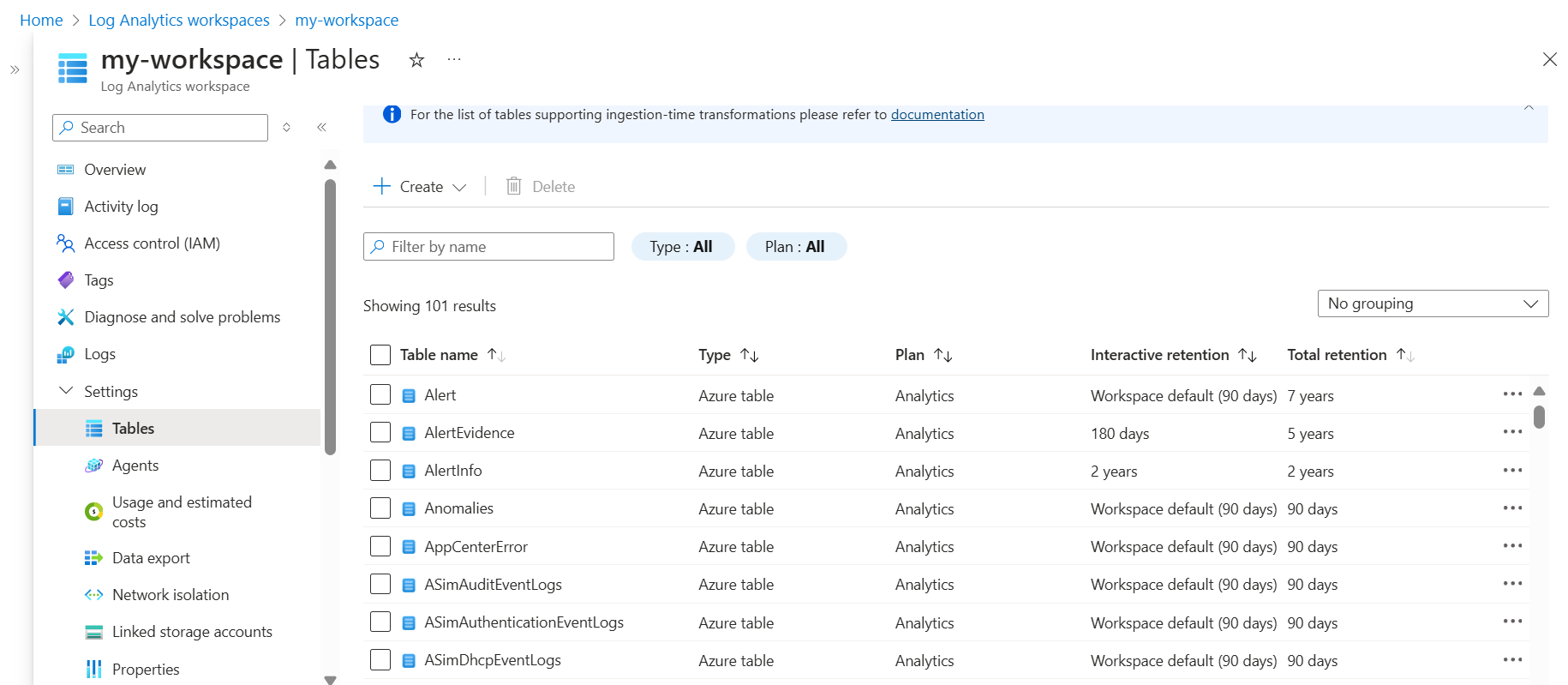
특정 테이블의 보존 설정(이 예제의 경우 SecurityEvent)을 가져오려면테이블 - Get API를 호출합니다.
GET /subscriptions/00000000-0000-0000-0000-00000000000/resourceGroups/MyResourceGroupName/providers/Microsoft.OperationalInsights/workspaces/MyWorkspaceName/Tables/SecurityEvent?api-version=2022-10-01
작업 영역에서 모든 테이블 수준 보존 설정을 가져오려면 테이블 이름을 설정하지 마세요.
예시:
GET /subscriptions/00000000-0000-0000-0000-00000000000/resourceGroups/MyResourceGroupName/providers/Microsoft.OperationalInsights/workspaces/MyWorkspaceName/Tables?api-version=2022-10-01
특정 테이블의 보존 설정을 가져오려면 az monitor log-analytics 작업 영역 테이블 표시 명령을 실행합니다.
예시:
az monitor log-analytics workspace table show --subscription ContosoSID --resource-group ContosoRG --workspace-name ContosoWorkspace --name SecurityEvent
특정 테이블의 보존 설정을 가져오려면 Get-AzOperationalInsightsTable cmdlet을 실행합니다.
예시:
Get-AzOperationalInsightsTable -ResourceGroupName ContosoRG -WorkspaceName ContosoWorkspace -tableName SecurityEvent
Log Analytics 작업 영역에서 테이블을 삭제하면 데이터는 어떻게 되나요?
Log Analytics 작업 영역에는 여러 테이블 형식이 포함될 수 있습니다. 테이블을 삭제하면 어떻게 되나요? 테이블마다 다릅니다.
| 테이블 유형 |
데이터 보존 |
권장 사항 |
복구 |
| Azure 테이블 |
Azure 테이블은 Azure 리소스 또는 솔루션의 로그를 보유합니다. 리소스 또는 솔루션에서 데이터 전송을 중지하면 데이터는 테이블에 대해 정의된 보존 기간이 끝날 때까지 작업 영역에 남아 있으며 그에 따라 요금이 청구됩니다. |
요금을 줄이려면 테이블 수준 보존 기간을 최소 지원 기간인 4일로 설정합니다. 삭제되는 테이블이 제거되어야 하는 솔루션(예: Sentinel)과 연결된 경우 4일간의 보존 기간이 경과한 후 솔루션을 제거합니다. |
솔루션을 사용하도록 설정합니다. 데이터 복구에는 테이블 보존이 적용됩니다. |
사용자 지정 로그 테이블(table_CL) |
사용자 지정 로그 테이블에는 로그 수집 API 또는 HTTP 데이터 수집기 API(사용되지 않음)의 로그가 보관됩니다.
테이블을 삭제하면 테이블 이름이 15일 동안 예약된 상태로 유지됩니다.
분석 또는 기본 계획에서 테이블을 삭제해도 데이터가 삭제되지 않습니다. 테이블 보존은 보존 요금이 테이블의 보존을 준수하는 15일 후에 작업 영역 보존으로 설정됩니다.
보조 계획에서 테이블을 삭제하면 15 일 후에 데이터가 영구적으로 삭제됩니다. |
요금을 최소화하려면 테이블 수준 보존 기간을 4일로 설정하고 데이터가 잘리면 4일 후에 테이블을 삭제합니다. |
분석 또는 기본 계획: 이름과 스키마가 같은 테이블을 만듭니다. 데이터 복구에는 테이블 보존이 적용됩니다.
보조 계획: 일시 삭제 기간 동안 이름과 스키마가 같은 테이블을 만듭니다. |
검색 결과 표(table_SRCH) |
테이블과 데이터를 즉시 영구적으로 삭제합니다. |
|
|
복원된 테이블(table_RST) |
복원을 위해 프로비전된 핫 캐시를 삭제하지만 원본 테이블 데이터는 삭제되지 않습니다. |
|
|
기본 보존이 90일인 로그 테이블
기본적으로 Usage 및 AzureActivity 테이블은 데이터를 90일 이상 무료로 유지합니다. 작업 영역 보존 기간을 90일 넘게 늘리는 경우, 이러한 테이블의 보존 기간도 늘어납니다. 이러한 테이블에 대해서도 데이터 수집 요금이 부과되지 않습니다.
Application Insights 리소스와 관련된 테이블도 90일 동안 무료로 데이터를 보존합니다. 각 테이블의 보존을 개별적으로 조정할 수 있습니다.
AppAvailabilityResultsAppBrowserTimingsAppDependenciesAppExceptionsAppEventsAppMetricsAppPageViewsAppPerformanceCountersAppRequestsAppSystemEventsAppTraces
가격 책정 모델
분석 및 장기 보존은 데이터의 GB 볼륨과 데이터가 보존되는 일 수를 기준으로 계산됩니다. 데이터 보존에 대한 청구는 매일 발생합니다(UTC 표준 시간대의 일 기준).
_IsBillable == false가 있는 로그 데이터에는 수집 또는 보존 요금이 부과되지 않습니다.
자세한 내용은 다음 문서를 참조하세요.
관련 콘텐츠
자세히 알아보기: